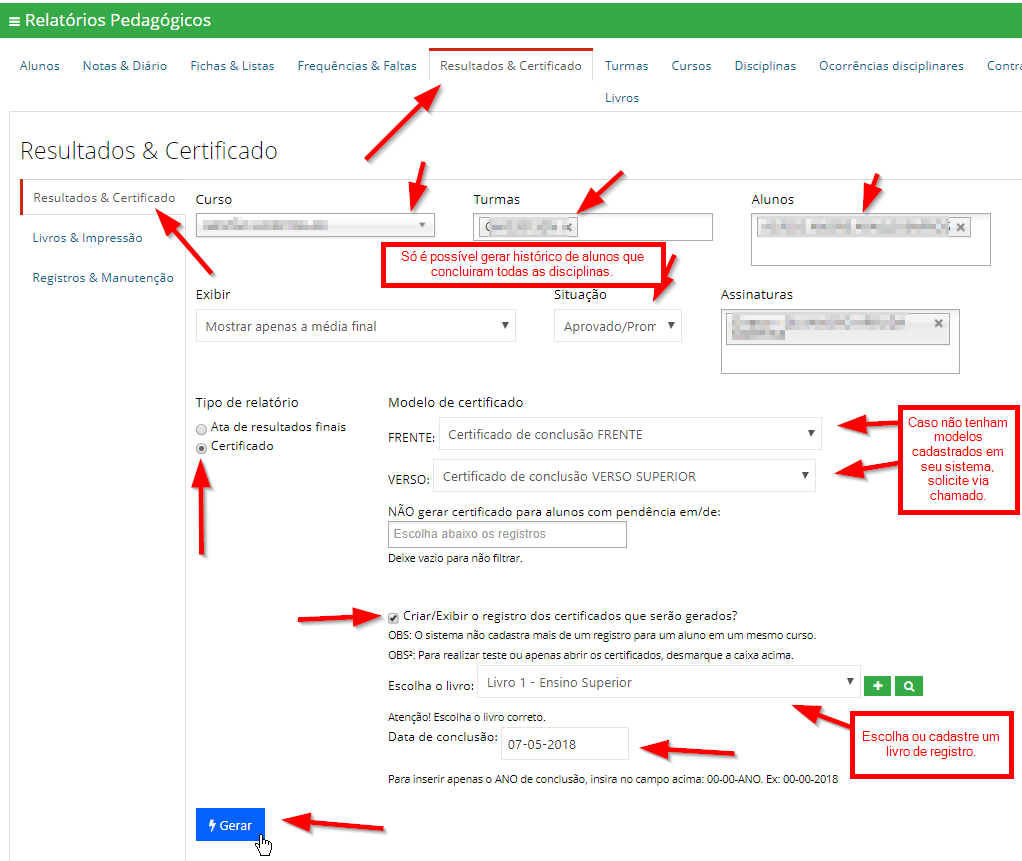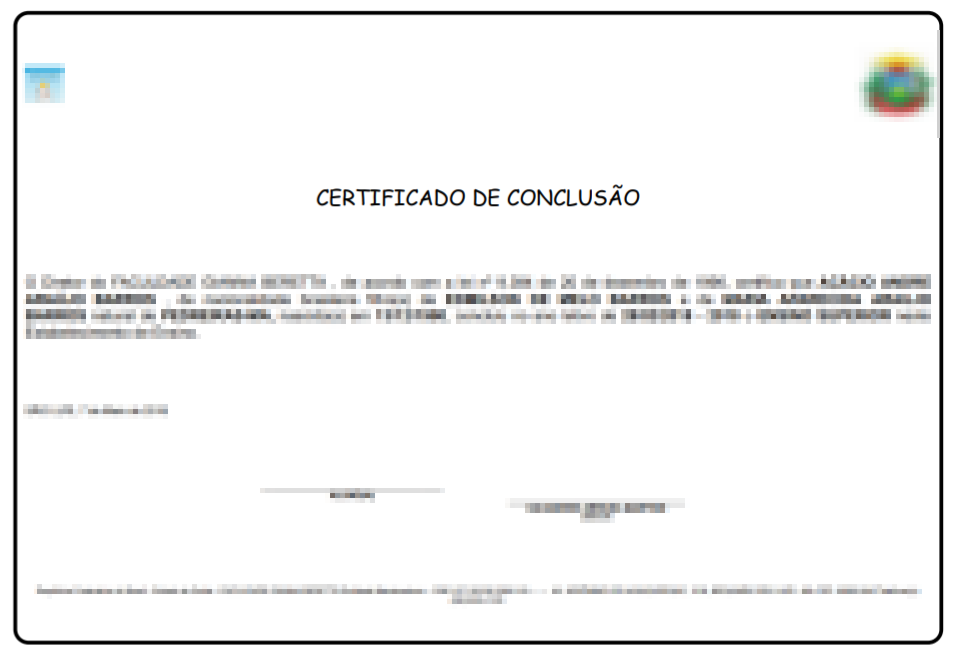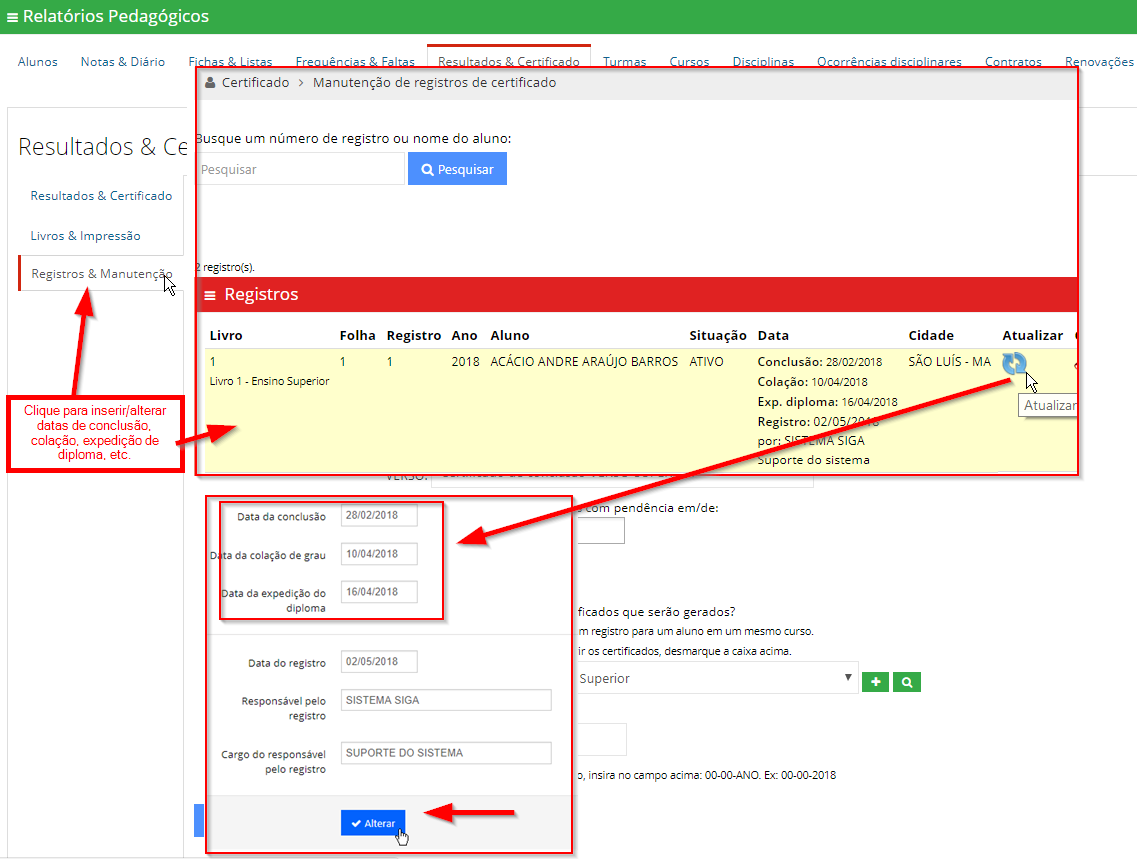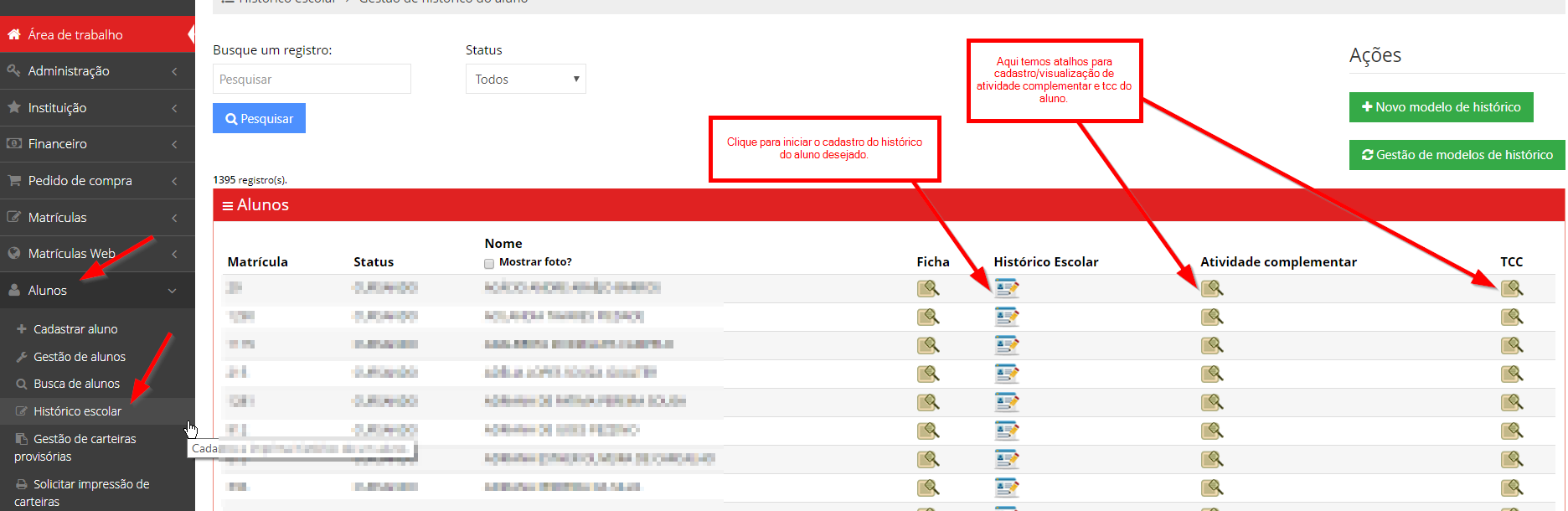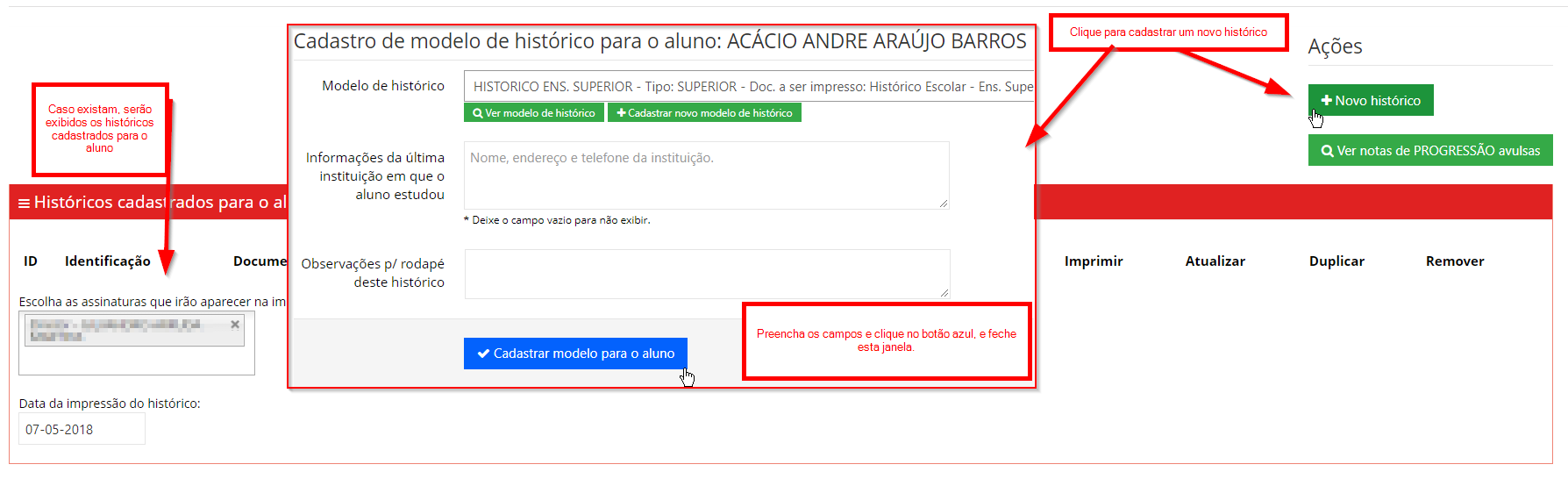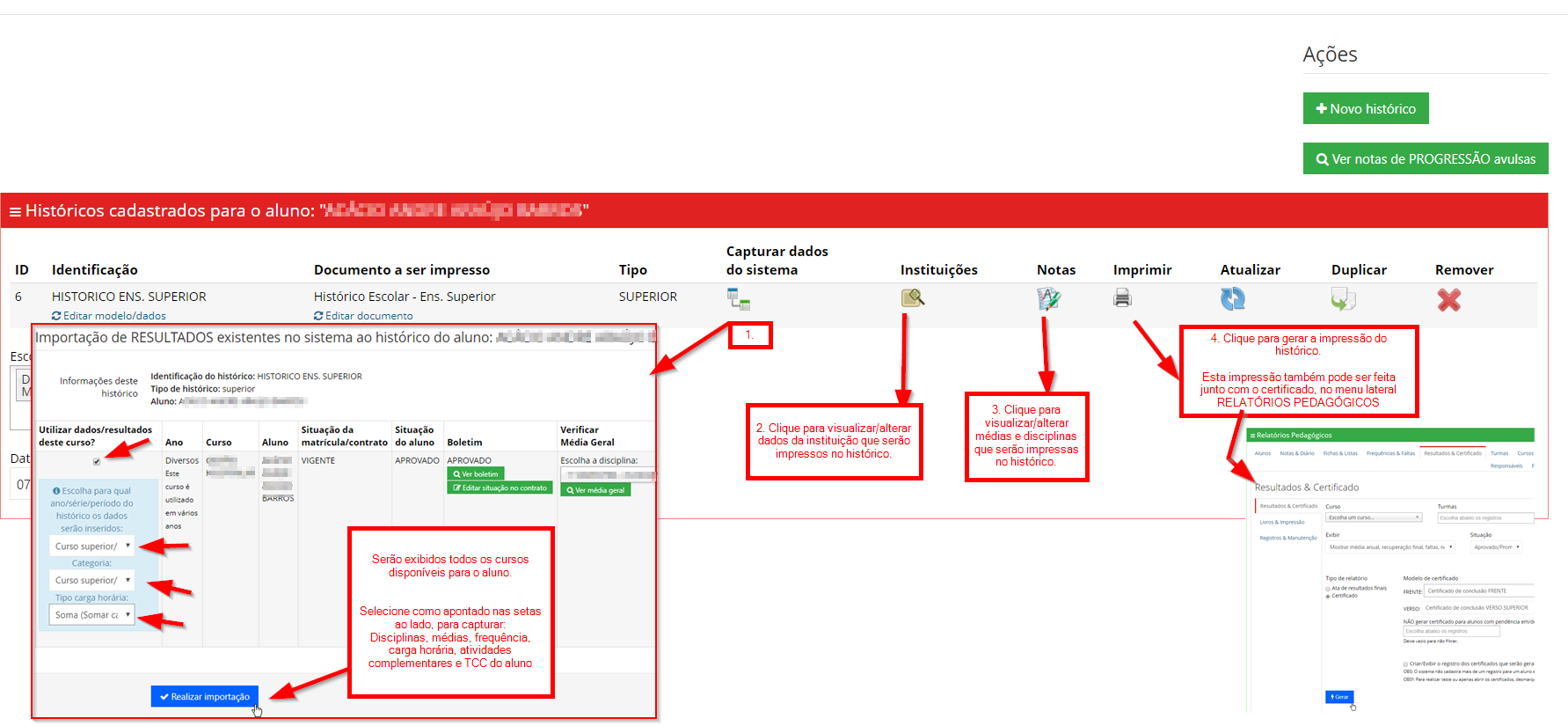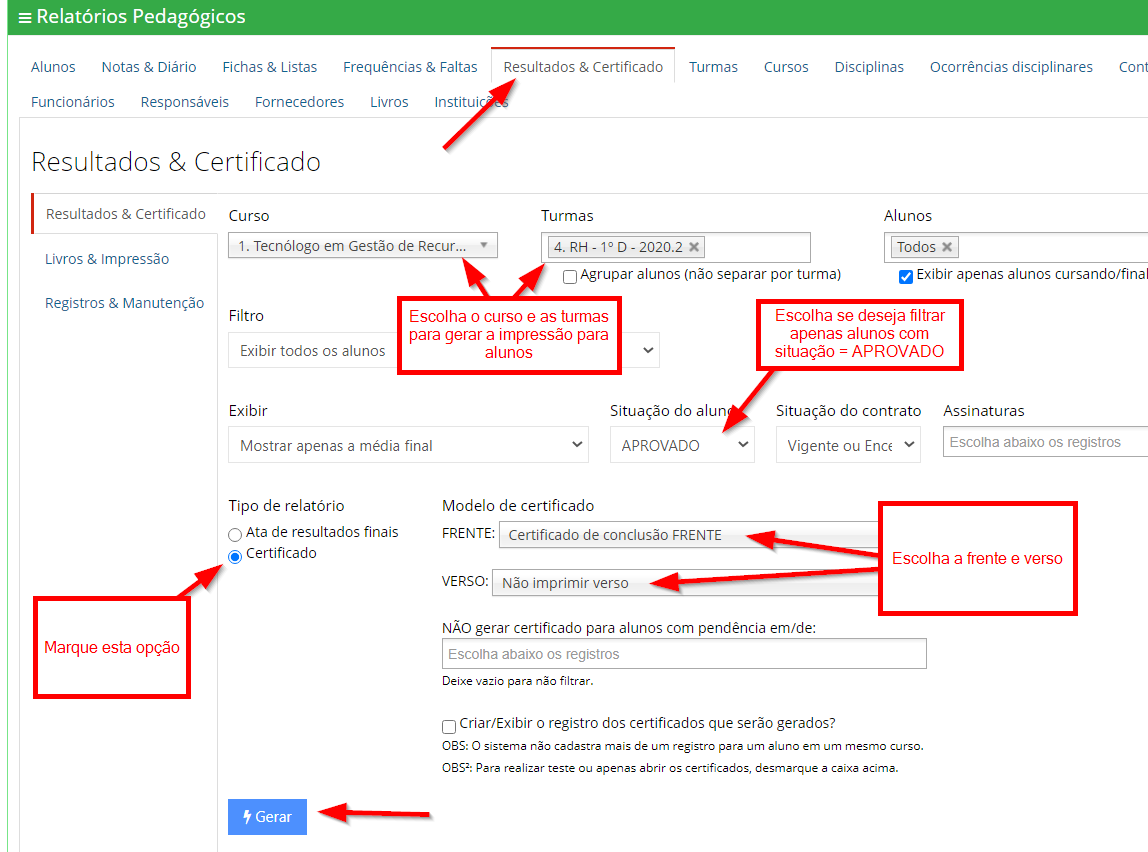1. Gerar o registro de conclusão/certificado e lançar datas de conclusão, expedição de diploma, colação, etc.
1. Clique no menu lateral "Relatórios pedagógicos", e siga a imagem abaixo:
Apenas o certificado será exibido (Como editar o conteúdo layout do certificado?), no próximo passo veremos como gerar o histórico.
Após gerar, será exibida a tela abaixo, clique no link apontado para prosseguir:
O registro será realizado, e o certificado exibido. Este é o caminho para impressão do certificado.
Feche a janela.
Como alterar/inserir demais datas (conclusão, colação de grau, expedição do diploma):
2. Gerar o histórico do aluno
1. Clique no menu lateral "Alunos", depois em "Histórico escolar"e siga a imagem abaixo:
Apenas o certificado será exibido (Como editar o conteúdo layout do histórico?)
Clique no ícone da coluna HISTÓRICO ESCOLAR
Clique em NOVO HISTÓRICO
Clique em CAPTURAR DADOS DO SISTEMA, siga a imagem abaixo:
Clique em IMPRIMIR
3. Realizar a impressão do certificado/diploma para vários alunos
1. Clique no menu lateral "Relatórios pedagógicos" e siga a imagem abaixo: